Petunjuk Pengguna Mac
- Selamat Datang
- Apa yang baru di macOS Sequoia
-
- Mengubah Pengaturan Sistem
- Memilih gambar desktop Anda
- Menambah dan menyesuaikan widget
- Menggunakan penghemat layar
- Menambahkan pengguna atau grup
- Menambahkan akun email Anda dan lainnya
- Mengautomasi tugas dengan Pintasan
- Membuat Memoji
- Mengubah gambar masuk Anda
- Mengubah bahasa sistem
- Meningkatkan ukuran hal yang ada di layar Anda
-
- Memulai dengan Apple Intelligence
- Menggunakan Alat Tulis
- Menggunakan Apple Intelligence di Mail
- Menggunakan Apple Intelligence di Pesan
- Menggunakan Apple Intelligence dengan Siri
- Mendapatkan ringkasan halaman web
- Meringkas rekaman audio
- Membuat gambar asli dengan Image Playground
- Menggunakan Apple Intelligence di Foto
- Meringkas pemberitahuan dan mengurangi gangguan
- Menggunakan ChatGPT dengan Apple Intelligence
- Apple Intelligence dan privasi
- Memblokir akses ke fitur Apple Intelligence
-
- Mengatur Fokus agar dapat berkonsentrasi
- Memblokir pop-up di Safari
- Menggunakan Dikte
- Melakukan tindakan cepat dengan pojok aktif
- Mengirim email
- Mengirim pesan teks
- Melakukan panggilan video FaceTime
- Mengedit foto dan video
- Menggunakan Teks Langsung untuk berinteraksi dengan teks di foto
- Memulai Catatan Cepat
- Mendapatkan petunjuk arah
-
- Pengantar Berkelanjutan
- Menggunakan AirDrop untuk mengirimkan item ke perangkat di sekitar
- Meneruskan tugas antarperangkat
- Mengontrol iPhone dari Mac Anda
- Menyalin dan menempel di antara perangkat
- Melakukan streaming video dan audio dengan AirPlay
- Melakukan dan menerima panggilan serta pesan teks di Mac Anda
- Menggunakan koneksi internet iPhone dengan Mac Anda
- Membagikan kata sandi Wi-Fi Anda dengan perangkat lain
- Menggunakan iPhone sebagai webcam
- Menyisipkan sketsa, foto, dan pindaian dari iPhone atau iPad
- Membuka Mac Anda dengan Apple Watch
- Menggunakan iPad Anda sebagai layar kedua
- Menggunakan satu papan ketik dan tetikus untuk mengontrol Mac dan iPad
- Menyelaraskan musik, buku, dan lainnya antarperangkat
-
- Mengatur Keluarga Berbagi
- Mendapatkan rekomendasi Keluarga Berbagi
- Menambahkan anggota keluarga ke grup Keluarga Berbagi
- Menghapus anggota keluarga dari grup Keluarga Berbagi
- Mengelola pengaturan berbagi dan orang tua
- Berbagi Perpustakaan Foto
- Berkolaborasi di proyek
- Menemukan konten yang dibagikan dengan Anda
- Menemukan keluarga dan teman Anda
-
- Menyambungkan ke layar eksternal
- Menggunakan kamera
- Menghubungkan aksesori nirkabel
- Menghubungkan pencetak ke Mac Anda
- Menghubungkan AirPods ke Mac Anda
- Mengoptimalkan masa pakai baterai Mac Anda
- Mengoptimalkan ruang penyimpanan
- Membakar CD dan DVD
- Mengontrol aksesori di rumah Anda
- Menjalankan Windows di Mac Anda
-
- Mengontrol hal yang Anda bagikan
- Mengatur Mac Anda agar aman
- Mengizinkan app untuk melihat lokasi Mac Anda
- Menggunakan Penelusuran Pribadi
- Menjaga Mac Anda tetap aman
- Memahami kata sandi
- Mengubah kata sandi yang lemah atau diretas
- Mengamankan Akun Apple Anda
- Menggunakan Perlindungan Privasi Mail
- Menggunakan Masuk dengan Apple untuk app dan situs web
- Menemukan perangkat yang hilang
- Sumber daya untuk Mac Anda
- Sumber untuk perangkat Apple Anda
- Hak Cipta

Meningkatkan ukuran hal yang ada di layar Mac
Mac Anda disertai dengan kontrol internal yang memudahkan Anda melihat teks dan konten lainnya di layar—tingkatkan ukuran teks, perbesar di layar, dan lainnya.
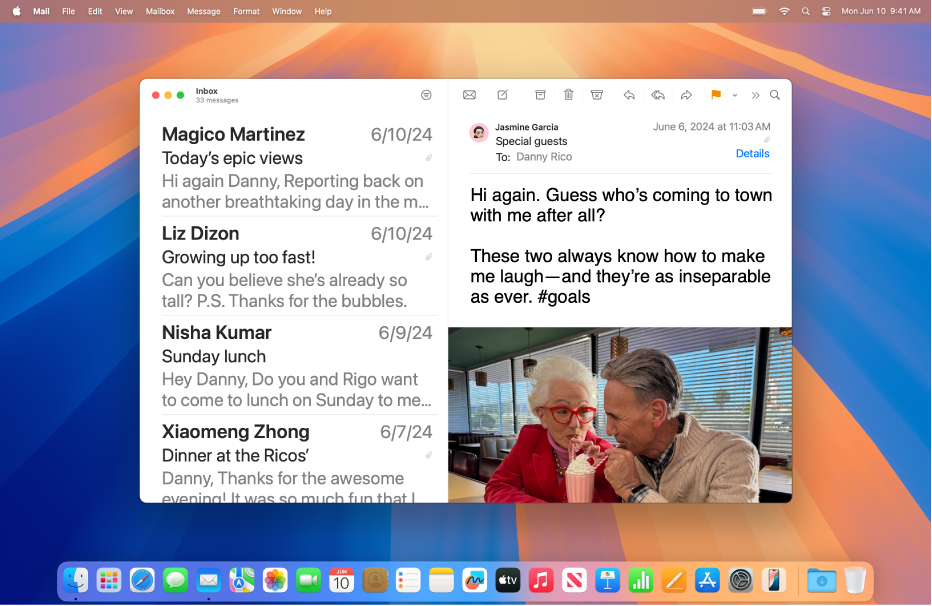
Memperbesar teks
Sesuaikan ukuran teks di beberapa app, serta teks dan ikon di desktop dan di bar samping.
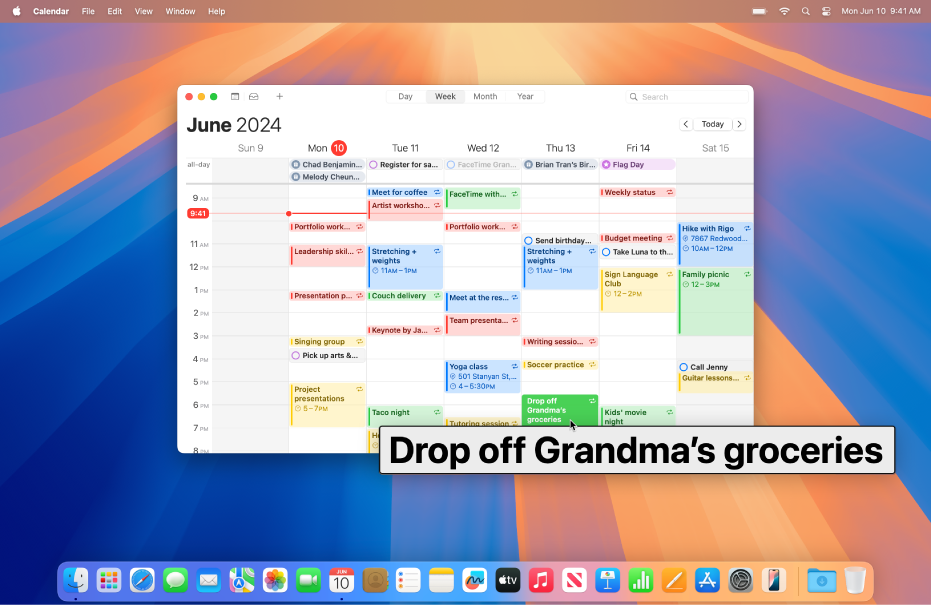
Memperbesar teks yang Anda baca atau ketik
Pindahkan penunjuk ke teks atau ikon untuk menampilkan versi yang lebih besar, atau lihat hal yang Anda ketik di jendela teks besar.
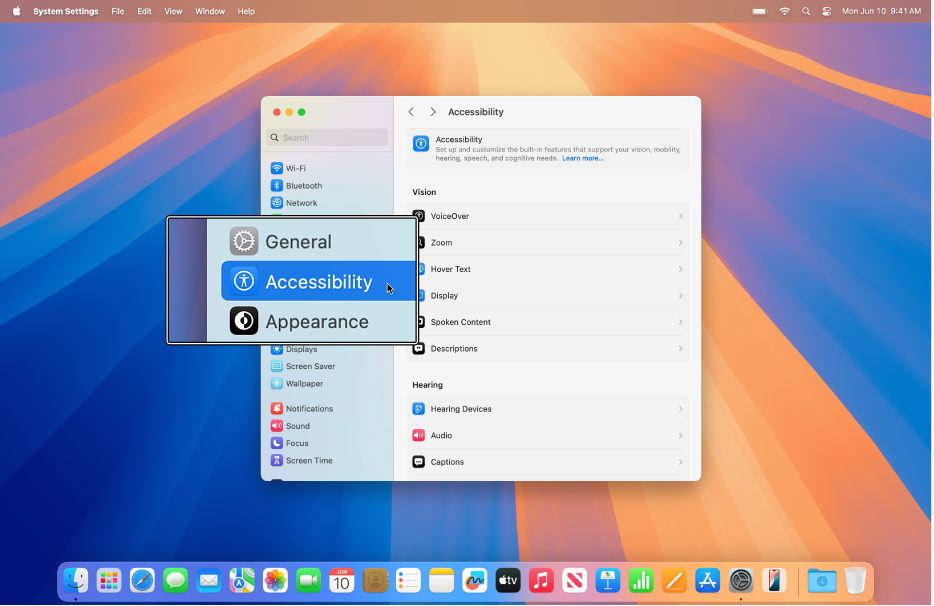
Memperbesar di layar
Perbesar seluruh layar, atau gunakan lensa pada layar yang dapat disesuaikan untuk memperbesar di bagian layar.
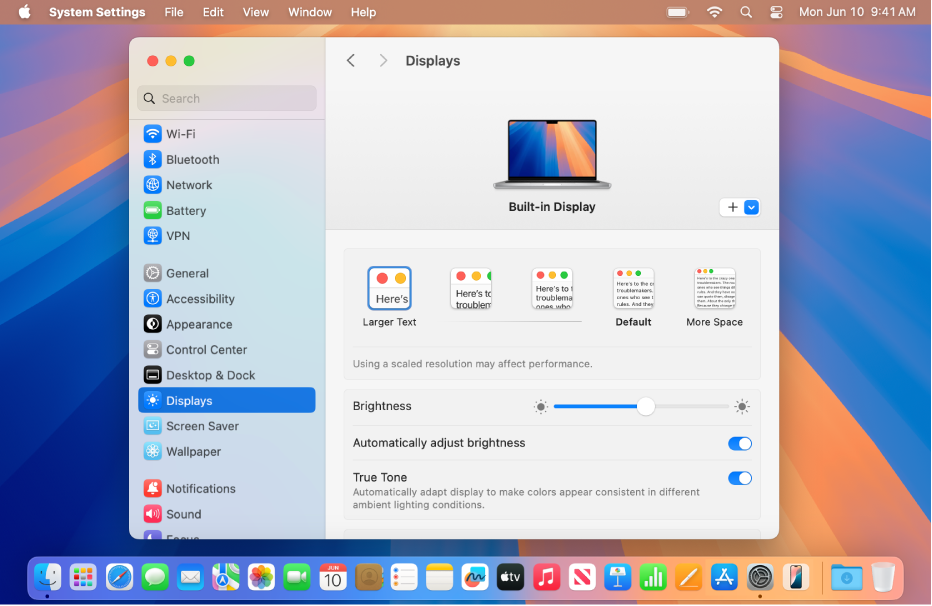
Memperbesar semua hal di layar
Mac Anda menggunakan resolusi terbaik bagi layar Anda secara otomatis, tapi Anda dapat mengurangi resolusi agar semua hal di layar tampak lebih besar.
Kiat: Anda juga dapat dengan cepat memperbesar dan memperkecil di gambar, halaman web, dan PDF dengan gerakan seperti menjepit atau mengetuk di tetikus atau trackpad Anda. Lihat artikel Dukungan Apple Menggunakan gerakan Multi-Touch di Mac Anda.